A fájlmellékleteket eltávolíthatja az éppen írt üzenetekből és a fogadott üzenetekből is. Egyszerre csak egy üzenetből távolíthat el mellékleteket.
Fájlmelléklet törlése az éppen írt e-mailből
-
Nyissa meg a törölni kívánt mellékletet tartalmazó e-mail-üzenetet.
-
Válassza a melléklet neve melletti legördülő nyilat (), majd a Melléklet eltávolítása lehetőséget.
Megjegyzés: Ezzel a módszerrel egyszerre egy mellékletet törölhet. Ha egyszerre több mellékletet szeretne törölni, nyomja le és tartsa lenyomva a billentyűzet Shift billentyűjét, Kattintson a sorozat első és utolsó mellékletére, majd nyomja le a Delete billentyűt a billentyűzeten.
Fájlmelléklet törlése az éppen írt e-mailből
-
Nyissa meg a törölni kívánt mellékletet tartalmazó e-mailt.
-
A Csatolt mezőben kattintson a jobb gombbal a mellékletre, majd kattintson az Eltávolítás parancsra. Vagy jelölje ki a fájlt a Csatolt mezőben, majd nyomja le a billentyűzeten a delete billentyűt.
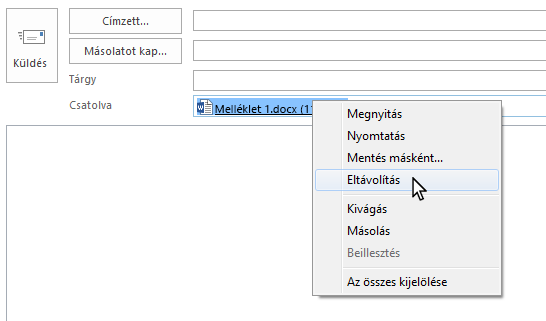
Megjegyzés: Ezzel a módszerrel egyszerre egy mellékletet törölhet. Ha egyszerre több mellékletet szeretne törölni, nyomja le és tartsa lenyomva a billentyűzet Shift billentyűjét, Kattintson a sorozat első és utolsó mellékletére, majd nyomja le a Delete billentyűt a billentyűzeten.
Fájlmelléklet törlése elküldött vagy fogadott e-mailből
Ha egy mástól érkezett vagy Ön által küldött e-mailből szeretne eltávolítani egy mellékletet, ezt egyszerre csak egy üzenetből teheti meg. Több üzenetből erre nincs lehetősége.
Az e-mail fejlécében látható mellékletek eltávolítása
-
Nyissa meg az e-mailt az olvasóablakban, vagy az üzenetre duplán kattintva nyissa meg azt egy új ablakban.
-
Válassza a melléklet neve melletti legördülő nyilat (), majd a Melléklet eltávolítása lehetőséget. Azt is megteheti, hogy a Mentés a OneDrive-ra vagy a Mentés másként lehetőséget választva először a OneDrive-ra vagy a számítógépre menti a mellékletet, majd ezután választja a Melléklet eltávolítása elemet.
Ha az e-mail több mellékletet tartalmaz, jelölje ki az elsőt, nyomja le és tartsa lenyomva a Shift billentyűt, és jelölje ki az utolsót. A Melléklet eltávolítása lehetőséget választva távolítsa el az összes mellékletet.
-
Zárja be az üzenetet, és mentse a módosításokat.
Melléklet eltávolítása az üzenettörzsből
-
Ha az üzenettörzsben látható mellékletet szeretne eltávolítani, dupla kattintással nyissa meg az üzenetet egy új ablakban.
-
A menüszalag Áthelyezés csoportjában válassza a Műveletek > Üzenet szerkesztése lehetőséget.
-
Kattintással jelölje ki a mellékletet az üzenettörzsben, és nyomja le a billentyűzet Delete billentyűjét.
-
Zárja be az üzenetet, és mentse a módosításokat.










